Win10如何禁用Cortana?Win10禁用小娜的两种方法
2016-08-27 11:01作者:chunhua
Cortana (中文名:微软小娜)是微软发布的全球第一款个人智能助理,虽然Cortana能给大家提供个性化的各种服务,但是小娜在提供服务的同时也会收集用户的个人信息,因此一些用户就想将Cortana 禁用掉。那么,Win10系统下要如何禁用Cortana呢?下面小编给大家介绍Win10禁用小娜的两种操作方法。

方法一:使用组策略禁用Cortana
使用 Windows 10 专业版或企业版的用户,可以使用使用组策略来完全禁用Cortana功能:
1、使用 Windows + R 快捷键打开「运行」— 执行 gpedit.msc 打开组策略编辑器。
2、导航到「计算机配置」—「管理模板」—「Windows 组件」—「搜索」。
3、在右侧面板中找到「允许使用 Cortana」条目,将其设置为「已禁用」即可。
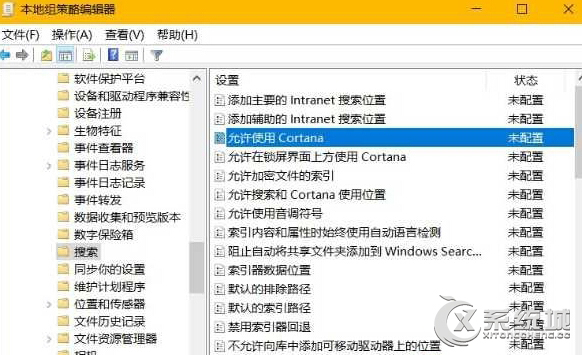
组策略自动刷新之后即可生效,如果你等不急,可以重启计算机让其立即生效。
禁用该条策略会关闭当前 Windows 10 的 Cortana 功能,但在关闭 Cortana 后,用户仍可以使用搜索来查找设备上的内容。
二、使用注册表禁用Cortana
对于Windows10家庭版用户,可以直接通过注册表来完全禁用Cortana功能:
1、使用 Windows + R 快捷键打开「运行」— 执行 regedit 打开注册表编辑器。
2、导航到如下路径:
HKEY_LOCAL_MACHINE\SOFTWARE\Policies\Microsoft\Windows\
3、新建一个名为 Windows Search 的项。
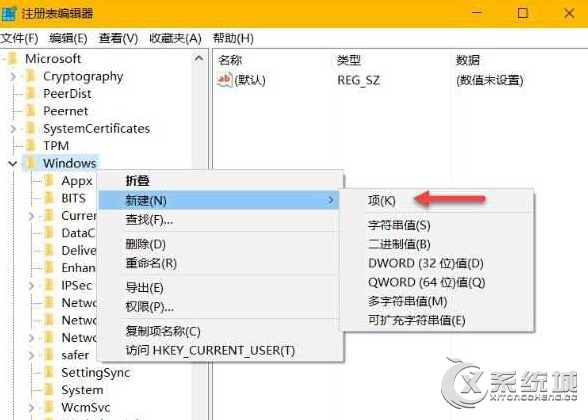
4、在Windows Search项下新建一个名为 AllowCortana 的 DWORD(32-位)值,并将其值设置为 0 即可。
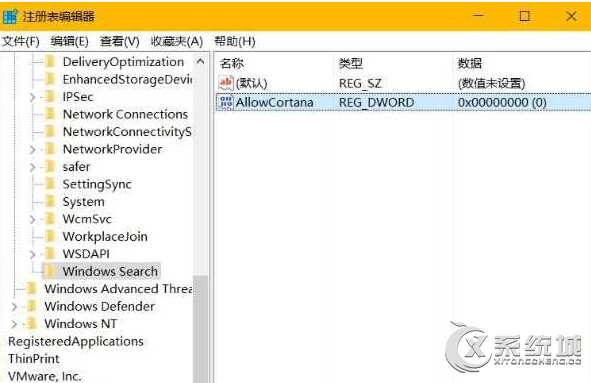
上述便是Win10禁用小娜的两种操作方法,大家选择其中一种方法禁用即可,如果大家一开始就不想使用小娜,那么你在安装的时候可以直接选择不启用该功能。
标签:Cortana